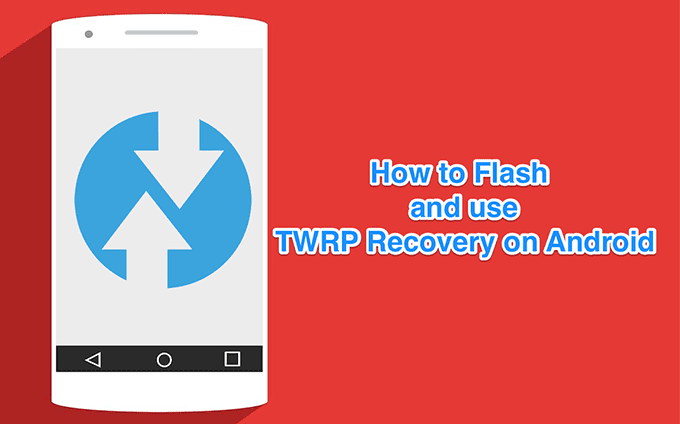Obtener acceso de root es el primer paso para personalizar verdaderamente su dispositivo Android. Sin embargo, solo root le permitirá instalar aplicaciones solo root y solo recuperaciones personalizadas, pero no ofrecerá nada por sí solo para ayudarlo a personalizar las cosas en su teléfono.
Para instalar algo que personalice su teléfono, necesitará algo llamado recuperación personalizada. La recuperación TWRP es una de esas recuperaciones personalizadas para Android que le permite instalar una tonelada de desarrollos personalizados en sus dispositivos basados en Android.
Verá cómo instalarlo y usarlo en la siguiente guía.
¿Qué es la recuperación TWRP?
La recuperación personalizada con TWRP se desarrolló para dispositivos Android. Cuando lo instala en su dispositivo, reemplaza la recuperación de existencias y le brinda funciones adicionales que no estaban presentes en la recuperación de existencias.

Este es un proyecto de código abierto disponible para varios teléfonos y tabletas Android. Puede obtener una copia para su modelo de teléfono específico y actualizarla para aprovechar muchas de sus funciones en su dispositivo.
¿Cómo instalar la recuperación personalizada con TWRP en Android?
Para instalar la recuperación personalizada con TWRP en su dispositivo Android, tiene dos formas de hacerlo. El método que utilice para instalarlo depende de los requisitos de root de su modelo específico.
Algunos teléfonos requieren que instales la recuperación personalizada en ellos primero y luego se conviertan en root, mientras que otros teléfonos necesitan ser rooteados primero antes de que puedas instalar la recuperación en ellos. Las siguientes secciones deben guiarlo sobre cómo instalar TWRP en su teléfono.
Utilice la aplicación TWRP para instalar la recuperación
En la mayoría de los casos en los que su teléfono ya está rooteado, puede usar la aplicación TWRP para instalar la recuperación personalizada en su dispositivo. Es una forma más fácil y rápida de obtener una recuperación personalizada en su teléfono porque realiza todos los procedimientos de flasheo por sí solo.
- Lanzarlo Tienda de juego de Google en tu dispositivo, busca Aplicación oficial TWRPe instálelo en su dispositivo.
- Inicie la aplicación y toque la opción que dice Flash TWRP.
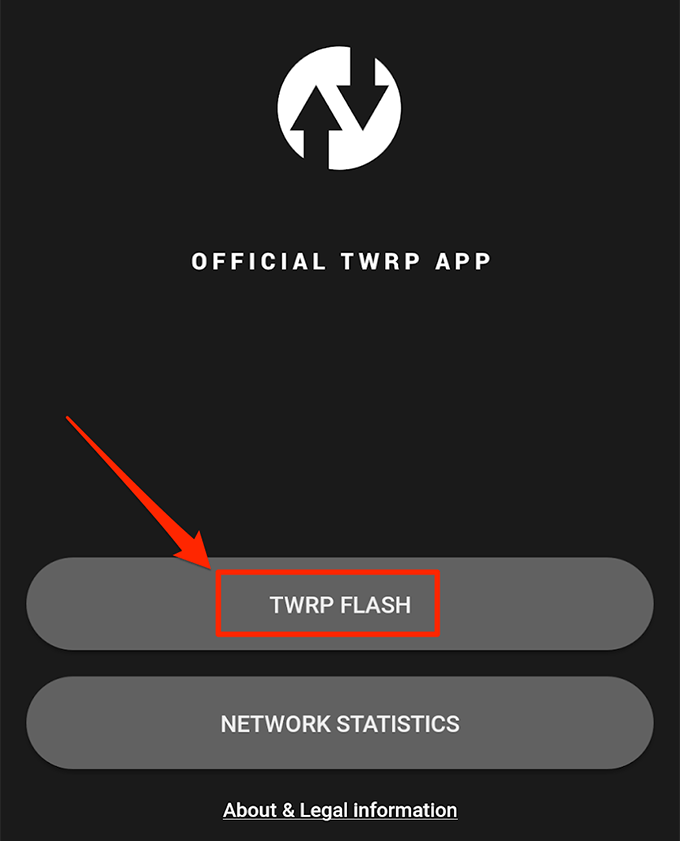
- Elija el modelo de su dispositivo en el menú desplegable en la siguiente pantalla y presione Flash a la recuperación.
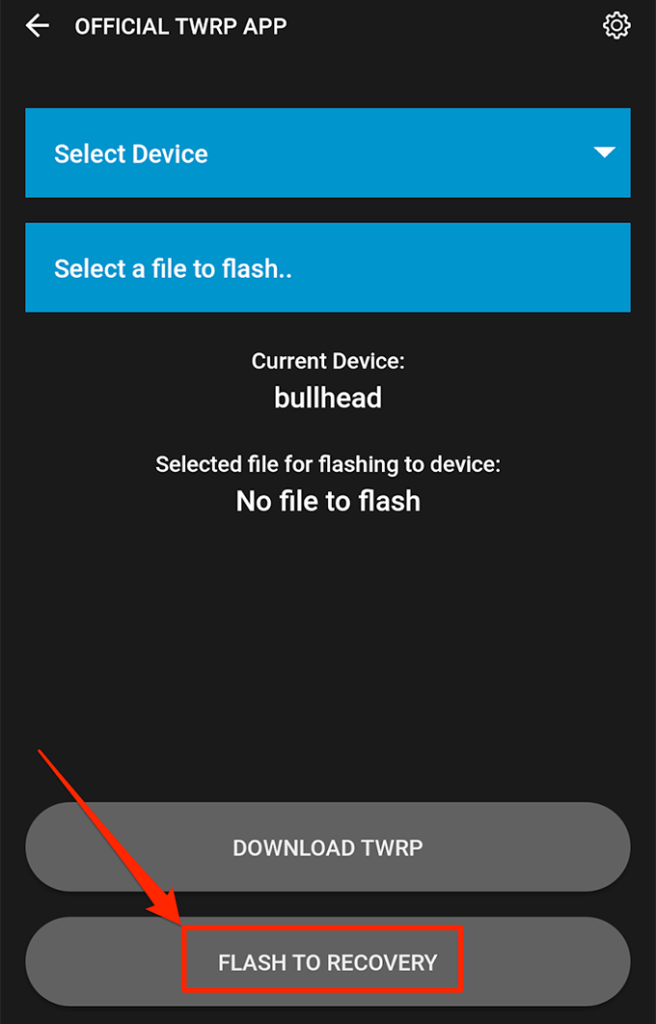
- Descargará y mostrará la imagen de recuperación TWRP personalizada en la ubicación de recuperación de su teléfono.
Utilice Fastboot para instalar TWRP Recovery
Si su dispositivo requiere que instale una recuperación primero y puede rootearlo o el método de la aplicación no funciona para usted por alguna razón, puede actualizar manualmente la imagen de recuperación en su dispositivo con la ayuda de Fastboot.
Fastboot lo ayuda a reemplazar la recuperación de inventario en su dispositivo con una recuperación personalizada y solo necesita ejecutar un comando para hacerlo.
- En tu dispositivo Android, ve a Configuración> Opciones de desarrollador y activar el depuración usb opción.
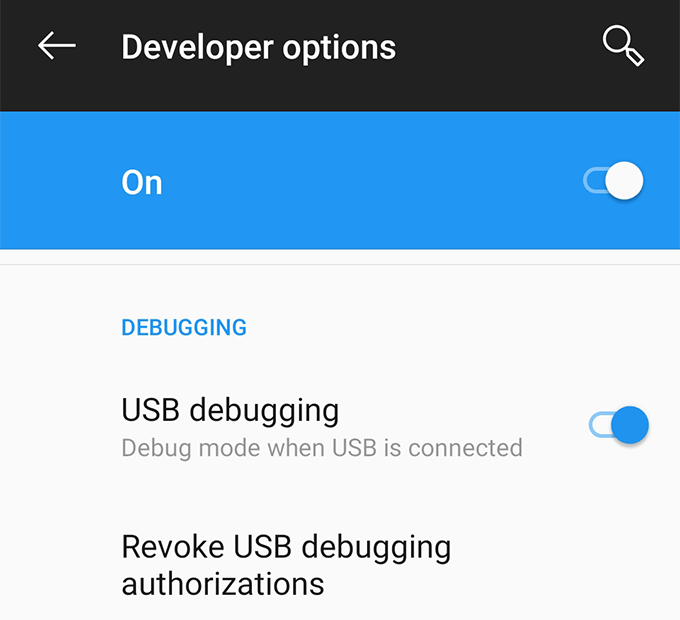
- Conecte su dispositivo a su computadora usando un cable USB.
- Descarga y extrae el Fastboot paquete a su computadora.
- Descargue la versión IMG de Recuperación TWRP para su dispositivo y guárdelo en el Fastboot carpetas.
- Abre el Fastboot carpeta, mantener Desplazamiento en su teclado, haga clic derecho en cualquier lugar y seleccione Abra la ventana de comando aquí.
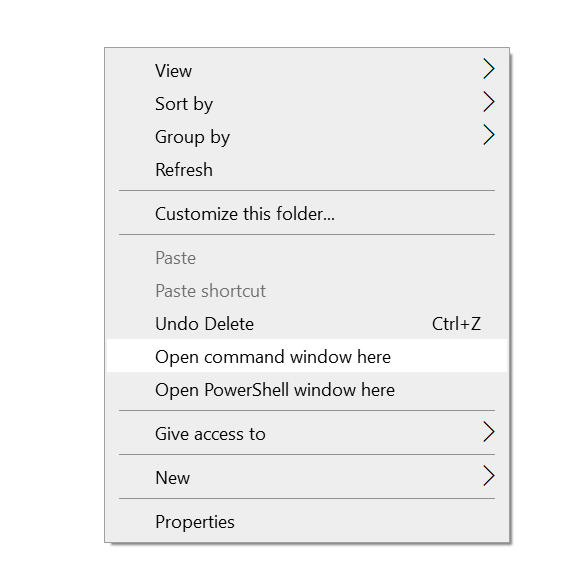
- Escriba el siguiente comando y reiniciará su dispositivo en modo de cargador de arranque.
cargador de arranque de reinicio adb
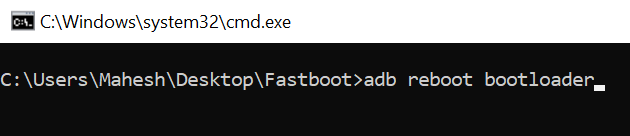
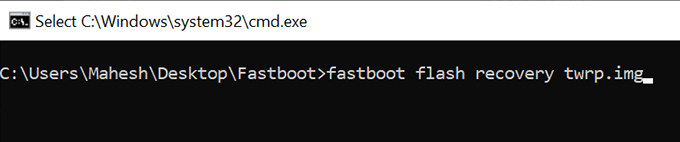
- Cuando se muestre la recuperación, ingrese el siguiente comando para reiniciar su dispositivo.
reinicio rápido
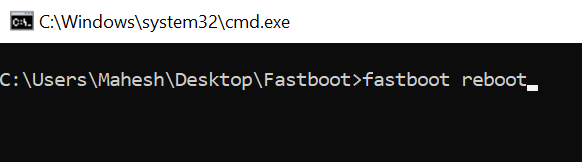
La recuperación de TWRP debe estar instalada en su dispositivo Android.
¿Cómo ingresar al modo de recuperación TWRP en Android?
Dado que una Recuperación personalizada no es una aplicación estándar, no estará disponible en el cajón de su aplicación para que la inicie. Deberá presionar una combinación de teclas para ingresar al modo de recuperación TWRP o ejecutar un comando para reiniciar su dispositivo en recuperación.
Ambos métodos deben hacer el mismo trabajo y depende de lo que se sienta cómodo haciendo. Probablemente no querrá usar la combinación de teclas cuando ejecute comandos y, de manera similar, no querrá usar un comando cuando no esté usando una utilidad de comando.
Usando la combinación de teclas para ingresar al modo de recuperación TWRP
La combinación de teclas para ingresar al modo de recuperación varía según el dispositivo que tenga. Es posible que algo que funcione para un dispositivo Samsung no funcione para un teléfono Pixel, etc.
En la mayoría de los teléfonos, sin embargo, puede presionar el Bajar el volumen y Poder botones al mismo tiempo para reiniciar en el gestor de arranque. Entonces puede seleccionar el Recuperación e ingrese al modo de recuperación TWRP en su dispositivo.
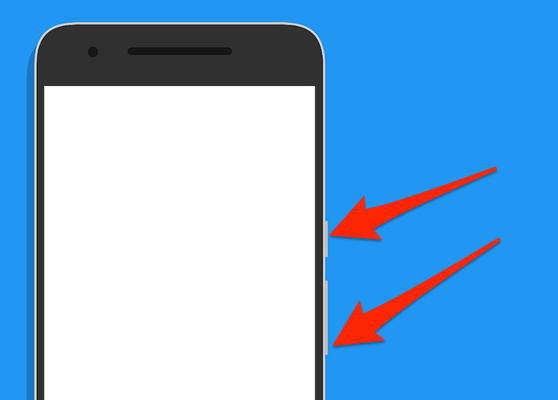
En algunos otros teléfonos, puede reiniciar inmediatamente la recuperación presionando el botón Sube el sonido y Poder botones al mismo tiempo.
Usando ADB para reiniciar en modo de recuperación TWRP
Este método debería funcionar para todos los dispositivos que admitan ADB y Fastboot. Básicamente, necesita ejecutar un comando y lo reiniciará en la recuperación.
- Ejecute el siguiente comando desde el Fastboot carpeta y su teléfono se reiniciará en el modo de recuperación TWRP.
recuperación de reinicio de adb
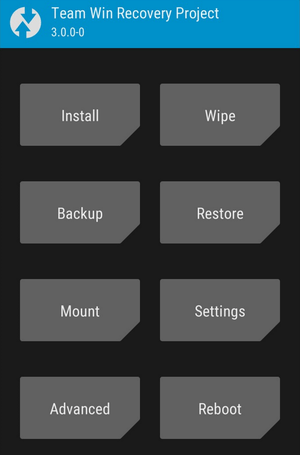
Verá varias opciones cuando su teléfono se reinicie en recuperación.
¿Cómo usar la recuperación personalizada TWRP en Android?
En la mayoría de los casos, solo utilizará las siguientes funciones de TWRP Custom Recovery en su dispositivo Android.
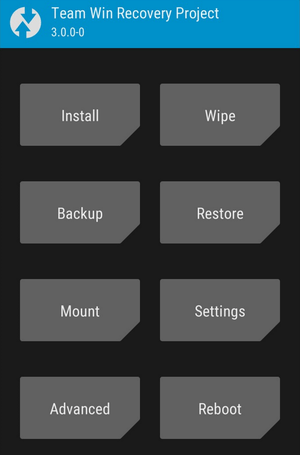
Instalar en pc
Le permitirá actualizar varios archivos personalizados, incluidas recuperaciones personalizadas, archivos raíz, kernels personalizados, ROM personalizados, etc. Utilizará más esta opción.
Pasar un trapo
Esto le permitirá borrar los datos de su dispositivo y restablecerlo de fábrica. Puede usarlo en caso de que la opción de la aplicación Configuración predeterminada no funcione.
Respaldo
Esto le permite crear una copia de seguridad completa de su dispositivo Android. Puede incluir todo el contenido de su teléfono.
Restaurar
Esto le permite restaurar las copias de seguridad que creó anteriormente en su dispositivo. Necesita un simple toque y todos sus datos se restauran en su teléfono.